|
学校里经常组织考试,每次考试结束之后照例都是对成绩的分析和比较。各班每学科的最高分也是要比较的数据之一,那么在Excel 2003中怎样才能快速得到需要的数据呢?下面的方法您不妨一试。 我们以图1所示的工作表为例。班级位于“原始分”工作表A列,语文等各科成绩及总分分别位于C列至H列。我们将在不对原表进行排序、筛选等操作的基础上得到各班各学科的最高分。 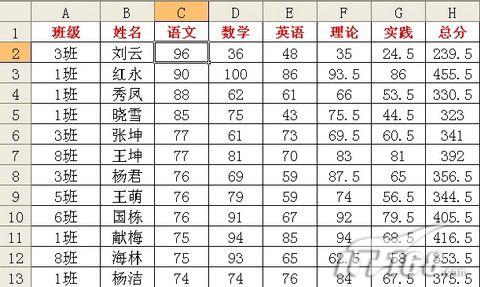 图1 Excel中原始工作表 本文灵活运用数据透视表,实现此求取功能:
一、启动数据透视表 点击菜单命令“数据→数据透视表和数据透视图”,启动“数据透视表和数据透视图向导”。一共有三步,第一步选中“Microsoft Office Excel数据列表或数据库”单选项和“数据透视表”单选项;第二步在“选定区域”输入框中输入数据区所在的单元格范围“$A$1:$H$109”;最后一步选中“新建工作表”单选项以便将产生的数据透视表放到新的工作表中。点击“完成”按钮后即可打开新的工作表,并得到如图2所示的视图效果。 |